ココナラにもブログがあるの、ご存知でしたか?
今回はココナラブログで有料記事を書いてみました。
ココナラブログの書き方や場所がわからないなど困ったときは参考にしてください。
- スホマでココナラブログ記事を書きたいけど書く場所が見つからない!!
- ココナラブログってどうやって書くの?
- ココナラブログで有料記事を書きたい
などでお困りの方は続きをお読みください
ココナラブログで記事を書いてみた
ココナラブログはパソコンからじゃないと書けませんでした。
スマホで寝ながら書こうと思ってた私は探した探した。
スマホならEvernoteなどで文章書いておいて後でパソコンに貼ってもいいですね。
(スマホとパソコンで同期しないとですが)
ちなみに事前に調べてたらnoteと似ているらしく。
やっぱりほとんど同じでした。
ココナラブログの書き方
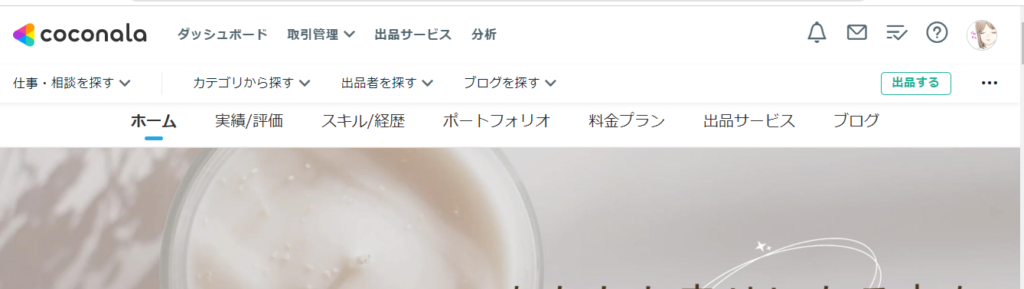
パソコンから
ココナラにログインして、ホームを開く。
ブログをクリックしてブログを書く画面まで進みます。
出品者ダッシュボードのブログ管理からも入れます。
(アイコンからもいける)
noteというプラットフォームを使ったことがある人なら余裕だと思います。
ブログに比べシンプルです。
シンプルすぎてブロガーには装飾できず物足りないでしょう。
私も文字の大きさは?色付は?などと探してしまいました。
ココナラブログで出来ること
- 見出し
- 引用
- 画像
- 文字を太くする
見出しや引用、文字を太くするには
書いた一文を左クリックで選ぶとアイコンが現れます。
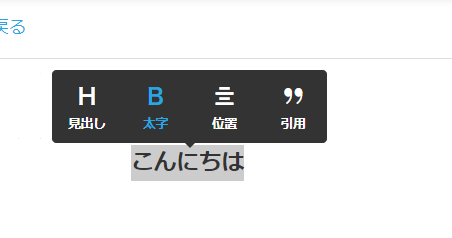
表も作れないようなので、私はエクセルをスクショして画像にして貼り付けました。
画像と引用をうまく使うのがコツかもしれないですね。
いろんな方のnoteみて勉強したので引用は使いまくりです😊
引用を使って装飾っぽい感じにするということですね。
ココナラブログの注意点

◎注意点その1
ココナラブログは外部誘導禁止なので
自分の他のサイトやアフィリエイトリンクを貼れません。
できるのは自分の商品を紹介することですね。
そのためのブログです。
ココナラブログで集客して(教育も)商品を買ってもらえるようにしましょう。
◎注意点その2
記事を書いた後プレビューが出来ない。
・・・縦3つの点々をクリックしたら投稿を削除しか出てきません。
プレビュー機能はないのか?もう少し探ってみます。(初心者なので)
記事投稿は公開設定に進み、無料か有料を選びます。
有料記事の場合、記事の途中から有料にすることができますので
いかに始めに続きが読みたくなるような記事が書けるかがポイントですね。
まとめ
ココナラブログを書いてみたので書き方などをまとめました。
ココナラ集客に使うにはこれが一番かもしれません。


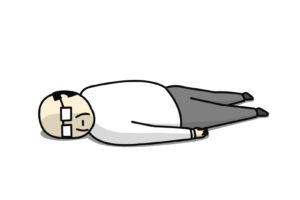




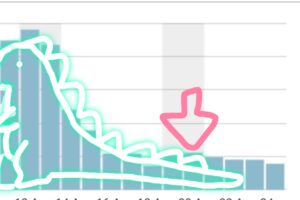
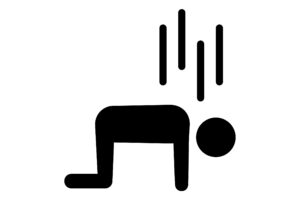



コメントを残す